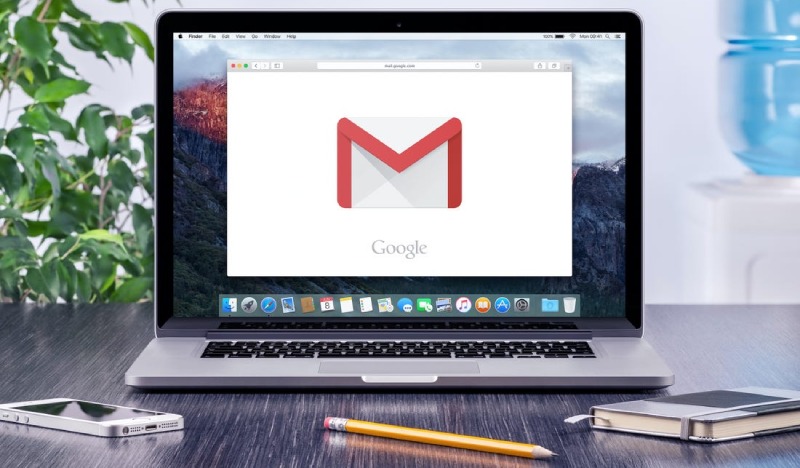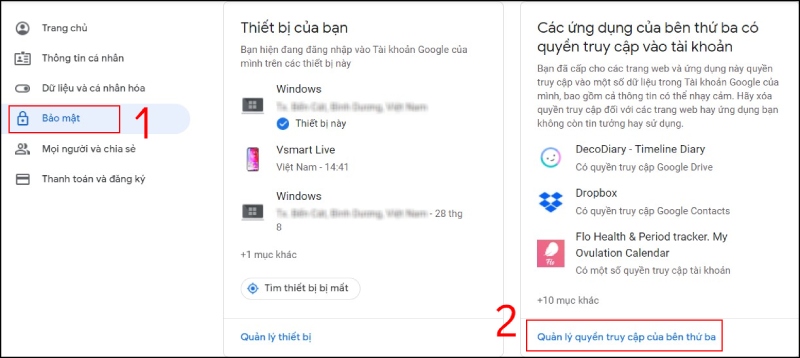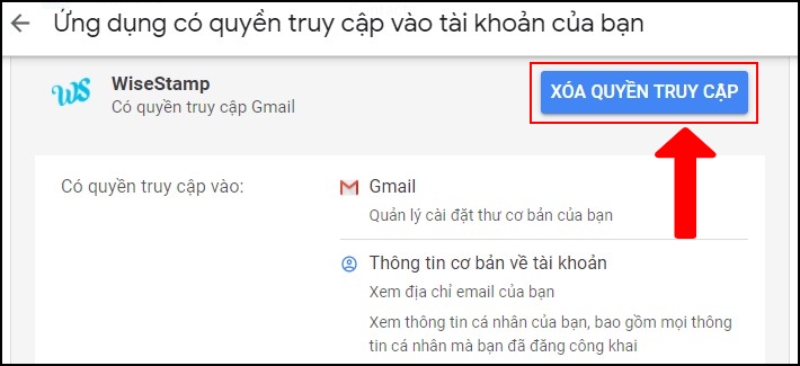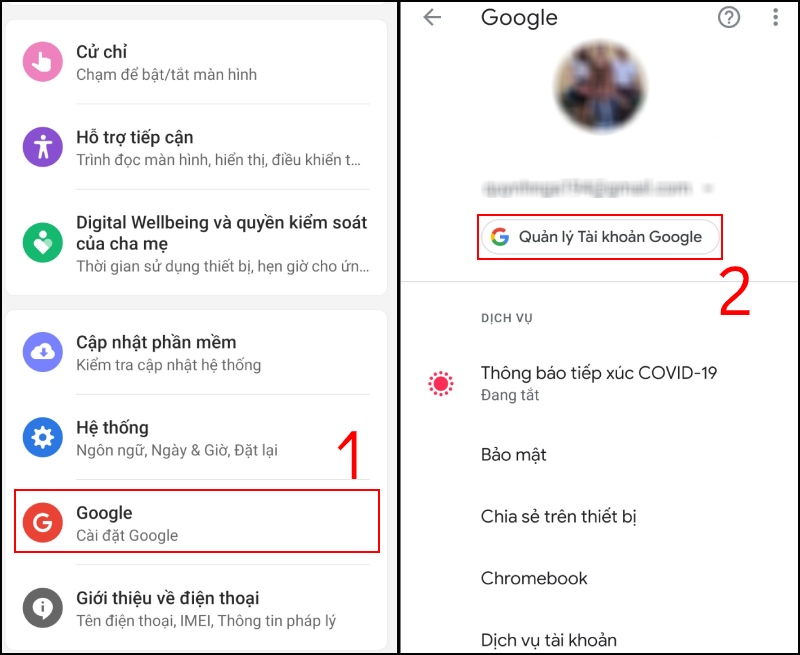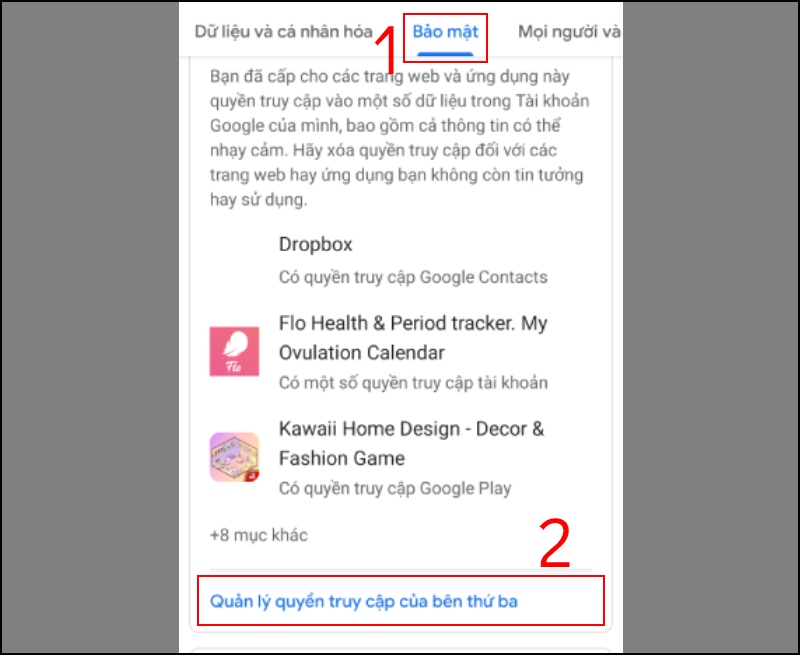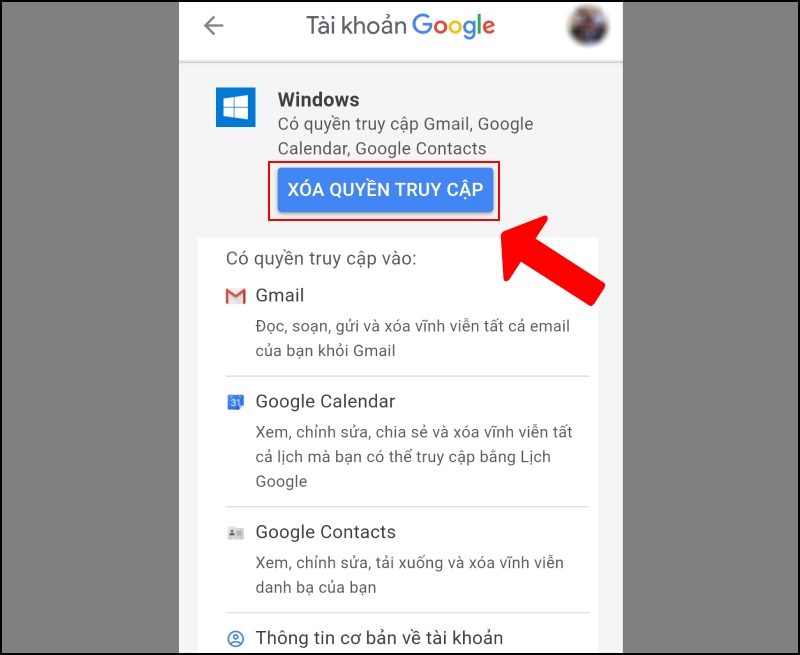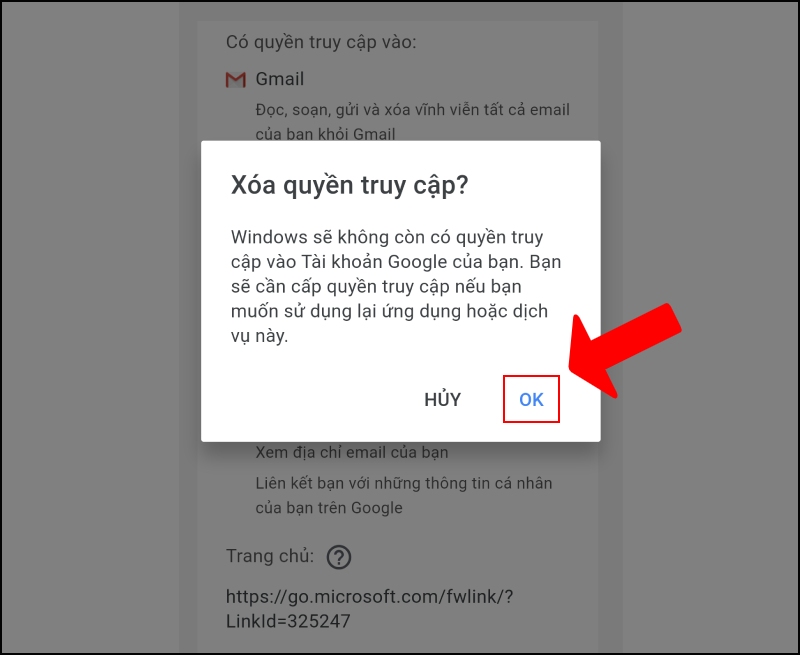Quyền truy cập vào tài khoản Google là việc cho phép các trang web và ứng dụng của bên thứ ba (không phải Google) xem hoặc thay đổi các phần dữ liệu khác nhau trên tài khoản Google của bạn. Các trang web và ứng dụng của bên thứ ba có thể thực hiện các yêu cầu sau đối với tài khoản của bạn:
Thông tin cơ bản của hồ sơ gồm tên, địa chỉ email, ảnh hồ sơ. Khi bạn đăng nhập vào các trang web hoặc ứng dụng của bên thứ ba bằng tài khoản Google là bạn đã cho phép các trang web, ứng dụng của bên thứ ba truy cập các thông tin cơ bản của bạn.
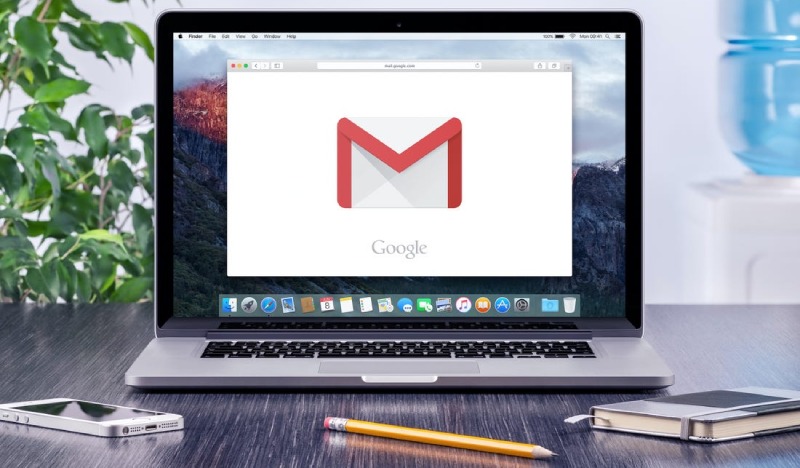
Ngoài thông tin cơ bản trong tài khoản, các trang web, ứng dụng của bên thứ ba có thể yêu cầu xem và sao chép các phần thông tin khác trong tài khoản của bạn như Danh bạ, Ảnh, quản lý dữ liệu cấu hình riêng trong Drive, danh sách phát trên YouTube,…
Ngoài ra, các trang web, ứng dụng này khi được cấp quyền truy cập có thể xem các thông tin riêng tư của bạn trên Gmail, Ảnh, Danh bạ,… Vì vậy, bạn nên tìm hiểu chính sách quyền riêng tư cũng như độ an toàn của trang web, ứng dụng trước khi cấp quyền để bảo mật thông tin.
Các trang web, ứng dụng còn có thể yêu cầu thực hiện việc chỉnh sửa, tải lên hoặc tạo nội dung trong tài khoản của bạn. Ví dụ một ứng dụng lên lịch tập thể dục có thể tạo sự kiện trên Google Lịch của bạn nếu được cho phép.

Khi được cấp quyền này, các trang web và ứng dụng có thể thay đổi gần như hầu hết thông tin của bạn gồm xem, chỉnh sửa, tạo mới và xóa thông tin hiện có. Tuy nhiên, bạn có thể yên tâm rằng các thông tin bảo mật như đổi mật khẩu, xóa tài khoản, yêu cầu thanh toán trên Google Play sẽ không bị ảnh hưởng.
Để kiểm tra những trang web, ứng dụng có quyền truy cập vào tài khoản Gmail, bạn thực hiện các thao tác sau.
Bước 1: Bạn cần truy cập vào trang tài khoản Google TẠI ĐÂY > Chọn vào Bảo mật ở góc trái > Kéo chuột tới mục Các ứng dụng của bên thứ ba có quyền truy cập vào tài khoản, chọn Quản lý quyền truy cập của bên thứ ba.
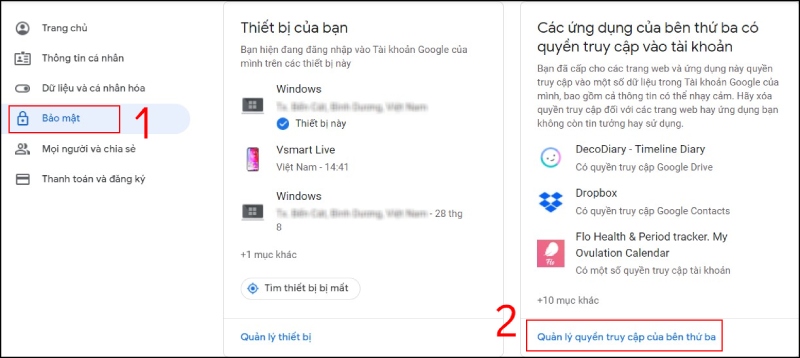
Bước 2: Tìm và chọn vào trang web, ứng dụng bạn muốn xóa liên kết với Gmail > Chọn Xóa quyền truy cập.
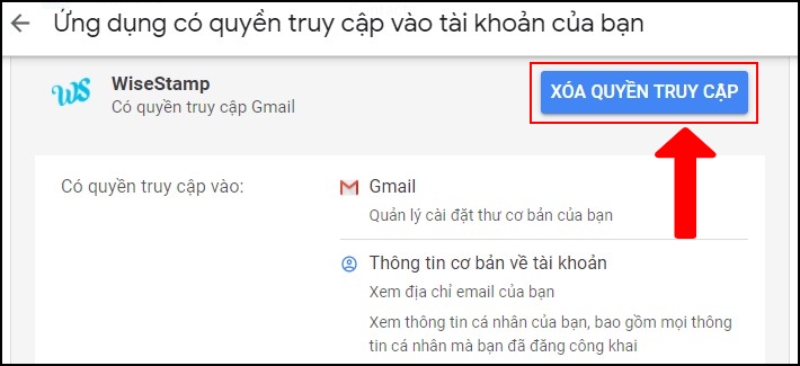
Google gửi một thông báo xác nhận việc xóa quyền truy cập, nhấn OK để hoàn tất. Bạn sẽ không thấy trang web, ứng dụng vừa xóa còn trong danh sách được quyền truy cập vào Gmail của bạn nữa.

Bước 1: Vào phần Cài đặt trên smartphone của bạn > Chọn Google > Chọn Quản lý tài khoản Google.
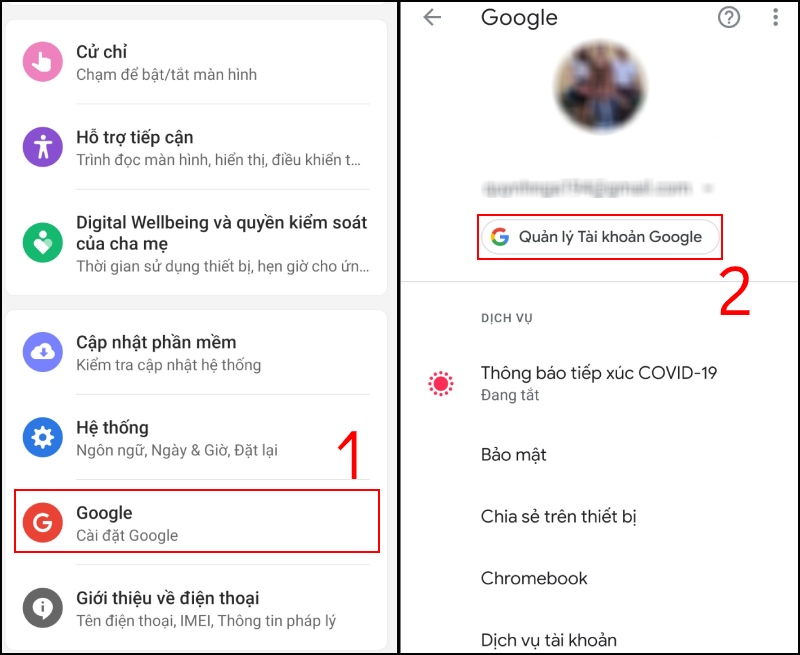
Bước 2: Tại thanh trên cùng, chọn Bảo mật > Vuốt màn hình xuống và chọn vào Quản lý quyền truy cập của bên thứ ba.
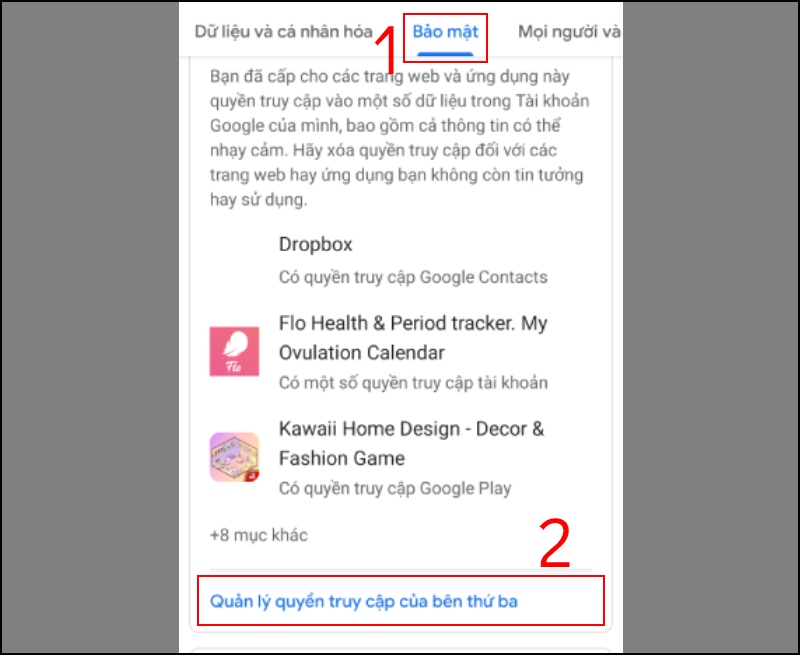
Bước 3: Tìm và chọn vào trang web, ứng dụng bạn muốn xóa quyền truy cập vào Gmail > Chọn Xóa quyền truy cập.
Ngoài xóa quyền truy cập vào Gmail, bạn có thể thực hiện thao tác này để xóa quyền truy cập của trang web, ứng dụng khỏi những dịch vụ khác của Google như Drive, Danh bạ, Lịch, Google Play,…
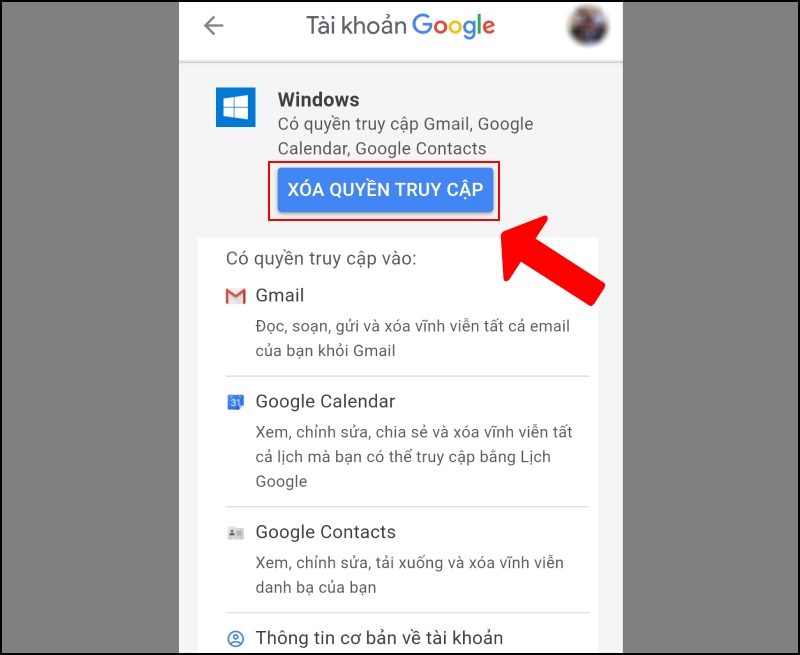
Google gửi một thông báo xác nhận việc xóa quyền truy cập, nhấn OK để hoàn tất. Bạn sẽ không thấy trang web, ứng dụng vừa xóa còn trong danh sách được quyền truy cập vào Gmail của bạn nữa.
Sau này, nếu muốn sử dụng lại trang web, ứng dụng đã xóa quyền truy cập, bạn chỉ cần cấp quyền truy cập lại cho trang web, ứng dụng đó.
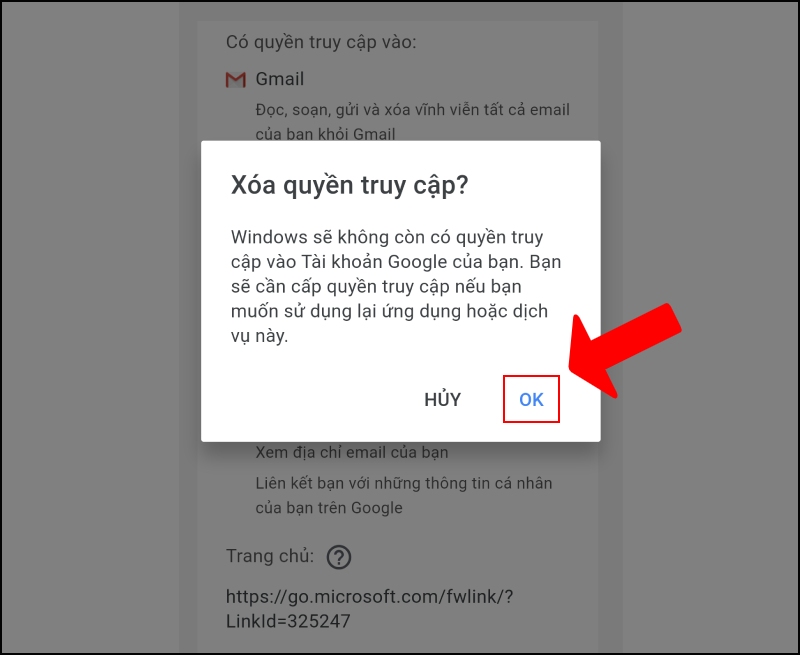
Hy vọng bài viết đã mang lại thông tin hữu ích cho bạn. Chúc bạn thành công!